Nakreslete segment přímé nebo obloukové stěny, změňte orientaci nebo zarovnání segmentu stěny během jejího kreslení nebo přemístěte segment stěny na základě odsazení od komponenty stěny.
Chcete-li nakreslit segment přímé stěny
- Vyberte nástroj stěny. Poznámka: Případně můžete kliknout na


 . Hledat
. Hledat - Určete počáteční bod segmentu stěny.
- Určete koncový bod segmentu stěny.
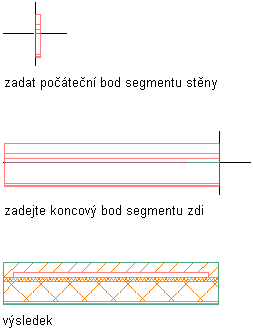
Chcete-li nakreslit segment obloukové stěny
- Vyberte nástroj stěny. Poznámka: Případně můžete kliknout na


 . Hledat
. Hledat - Určete počáteční bod segmentu stěny.
- Na příkazový řádek zadejte hodnotu A pro Oblouk.
- Určete středový bod segmentu stěny. Poznámka: Jestliže je ve stavovém řádku okna aplikace aktivováno Dynamické zadání (DYN), je možné pro zadání délky a úhlu stěny použít dynamické kóty. Po kliknutí na počáteční bod stěny se kolem náhledu stěny objeví dynamická pole pro délku stěny a úhel stěny. Zadejte požadované hodnoty a pomocí klávesy TAB přepínejte vstupní pole.
- Určete koncový bod segmentu stěny.
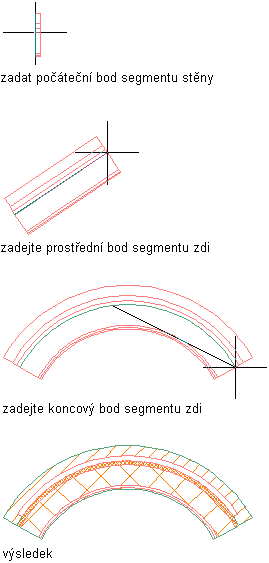
Chcete-li změnit orientaci stěny
- Vyberte nástroj stěny. Poznámka: Případně můžete kliknout na


 . Hledat
. Hledat - Určete počáteční bod segmentu stěny.
- Stisknutím klávesy Ctrl obrátíte orientaci segmentu stěny.
- Určete koncový bod segmentu stěny.
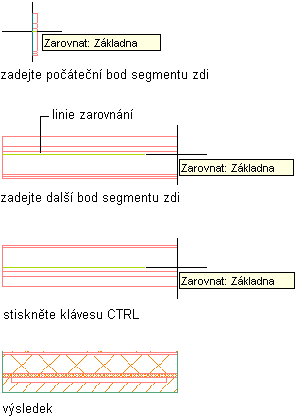
Chcete-li změnit zarovnání stěny
- Vyberte nástroj stěny. Poznámka: Případně můžete kliknout na


 . Hledat
. Hledat - Určete počáteční bod segmentu stěny.
- Na příkazovém řádku iniciujte zarovnání zadáním J a pak postupujte takto:
Jestliže chcete přepnout zarovnání na... Na příkazovém řádku... Levý ...zadejte J a poté zadejte L. Střed ...zadejte J a poté zadejte C Pravý ...zadejte J a poté zadejte R Základna ...zadejte J a poté zadejte B - Určete koncový bod segmentu stěny.
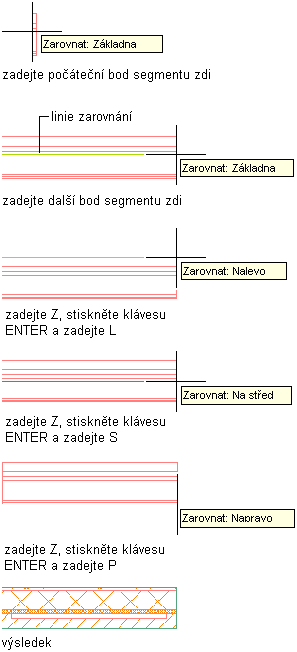
Rovněž je možné stiskem klávesy Shift přepínat mezi možnostmi zarovnání.
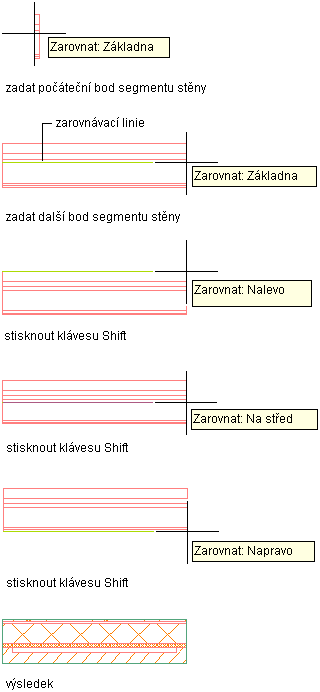
Zadáním J do příkazového řádku můžete iniciovat změnu zarovnání, nebo klávesou Ctrl cyklicky přepínat možnosti zarovnání.
Chcete-li změnit pozici segmentu stěny
- Vyberte nástroj stěny. Poznámka: Případně můžete kliknout na


 . Hledat
. Hledat - Určete počáteční bod segmentu stěny. Poznámka: V tomto okamžiku může být nutné změnit orientaci nebo zarovnání segmentu stěny, aby byl před zadáním vzdálenosti odsazení správně umístěn.
- Na příkazovém řádku zadejte O pro odsazení, nebo klikněte pravým tlačítkem myši a klikněte na příkaz Odsazení.
Při přesunování ukazatele myši se zobrazují pomocné čáry s nápovědou.
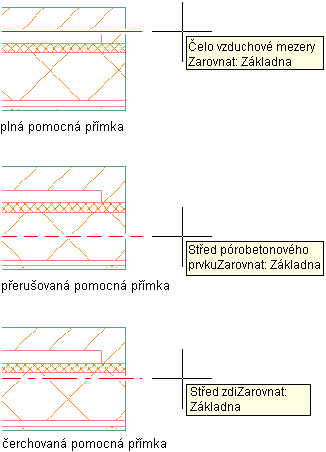
- Kliknutím vyberte komponentu stěny, od které má být provedeno odsazení, nebo určete bod vně segmentu stěny.
Zarovnávací čára se posune na zadanou vzdálenost odsazení.
- Určete koncový bod segmentu stěny.
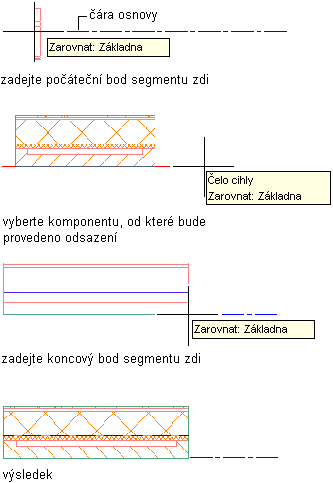
Umístění segmentu stěny změníte v průběhu jeho kreslení tak, že zadáte odsazení na základě plochy nebo středu komponenty stěny, nebo na celkovém středu stěny. Při zadání možnosti odsazení a přesunování ukazatele myši přes segment stěny se zobrazují pomocné čáry s nápovědou, které označují, jaká část konkrétní komponenty stěny je vybrána. Plná čára označuje plochu komponenty, čárkovaná čára označuje střed komponenty a osová čára označuje celkový střed stěny.
Při kreslení změňte umístění segmentu stěny a zarovnejte ho k určité komponentě stěny pomocí konkrétního bodu nebo vodítka. Můžete například zarovnat vnější plochu cihlového obkladu stěny s linií sloupové čáry osnovy nebo zarovnat vnitřní plochu pórobetonové stěny se sloupem.
Můžete rovněž vybrat libovolný bod na vnitřní nebo vnější straně stěny a určit jej jako odsazovací bod pro změnu umístění stěny. Hodnotu můžete zadat buď do dynamického kótovacího pole, nebo do pole Odsazení v poli Kóty na paletě vlastností, přičemž stěna se přemístí o zadanou vzdálenost odsazení od aktuální polohy ukazatele myši směrem k aktuální zarovnávací čáře.
Chcete-li zadat vlastnosti stěny
- Vyberte nástroj stěny. Poznámka: Případně můžete kliknout na


 . Hledat
. Hledat - Určete počáteční bod segmentu stěny.
- Na paletě Vlastnosti rozbalte možnost Základní a rozbalte možnost Obecné.
- Vyberte styl stěny.
- V části Ohraničené prostory určete, zda lze tuto stěnu použít jako vazební objekt pro asociativní prostory.
Zde lze vybrat tři možnosti:
- Ano: Tuto stěnu lze použít jako vazební objekt pro asociativní prostory.
- Ne: Tuto stěnu plášť nelze použít jako vazební objekt pro asociativní prostory.
- Podle stylu: Tato stěna použije nastavení vazby ze stylu obvodového pláště.
- Zvolte Ano pro možnost Automaticky začistit, pokud chcete, aby se stěna začistila na ostatní stěny a vyberte skupinu vyčistění.
- Rozbalte položku Kóty.
- Zadejte kódy stěny:
Chcete-li... Pak… zadat tloušťku stěny zadejte hodnotu pro možnost Šířka. Jestliže Šířka není k dispozici, pak šířku stěny určí vámi vybraný styl stěny. zadat výšku stěny od podlahy ke stropu zadejte hodnotu pro možnost Základní výška. zadejte délku stěny od počátečního a koncového bodu zadejte hodnotu pro možnost Délka. - Zadejte zarovnání stěny, kterým se stěna umístí ve vztahu k zadaným bodům, a ve směru, ve kterém stěnu kreslíte:
Chcete-li... Pak… zadat body, které definují levou stranu stěny vyberte možnost Doleva pro zarovnání. zadat body, které definují pravou stranu stěny vyberte možnost Doprava pro zarovnání. zadat body, které definují středovou osu stěny vyberte možnost Střed pro zarovnání. vybrat body, které definují základnu stěny vyberte možnost Základna pro zarovnání. - Zadejte odsazení:
Chcete-li... Pak… odsadit umístění stěny od zadaných bodů zadejte hodnotu do pole Odsazení základny. odsadit linii střechy od zadané výšky základny zadejte hodnotu pro Odsazení linie střechy od základní výšky. odsadit linii podlahy od základny zadejte hodnotu pro Odsazení spodní hrany od základny. - Pokračujte v zadávání segmentů stěny.
Zadáním možnosti u (Zpět) je možné zrušit zadání kteréhokoliv bodu kromě počátečního.
- Zadejte koncový bod stěny:
Chcete-li... Pak… uzavřete stěnu nakreslením dvou segmentů stěny, které v počátečním bodě svírají pravý úhel zadejte nebo (Orto uzavřít) a poté zadejte bod ve směru, ve kterém chcete uzavřít stěnu. Segment stěny se prodlouží, až se potká se segmentem stěny, který je v pravém úhlu na první segment stěny. uzavřít stěnu přidáním segmentu stěny z předchozího bodu do počátečního bodu stěny zadejte u (Uzavřít). dokončit segment stěny v bodě, který zadáte zadejte koncový bod stěny a stiskněte Enter.
Vlastnosti stěny určují, zda kreslené stěny budou tvořit ohraničující objekty pro asociativní prostory, parametry začištění a kóty.
Chcete-li nakreslit segment stěny z linie zarovnání stěny
- Na příkazovém řádku zadejte příkaz VNASTAV a klikněte na kartu Uchopení objektu.
- V poli Obecné vyberte režimy uchopení objektů, které mají být aktivní.
- V poli AutoCAD Architecture 2022 toolset zaškrtněte políčko Povolit, aby obecné nastavení uchopení objektu fungovalo na zarovnávací čáře stěny.
- Vyberte nástroj stěny. Poznámka: Případně můžete kliknout na


 . Hledat
. Hledat - Na existujícím segmentu stěny klikněte na uchopení objektu na zarovnávací čáře, od kterého chcete začít kreslit nový segment stěny.
- Určete koncový bod nového segmentu stěny.
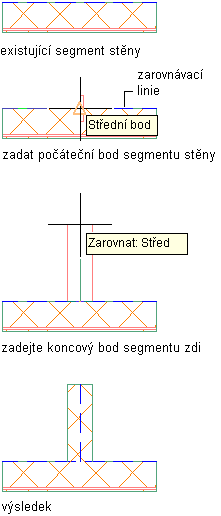
Tento postup slouží k nakreslení nového segmentu stěny pomocí některého režimu Uchopení objektu na zarovnávací čáře existujícího segmentu stěny. Začněte určením aktivních režimů uchopení objektu. Nový segment stěny můžete například začít kreslit od středu existujícího segmentu stěny.
Jakmile začnete přidávat nový segment stěny, zarovnávací čára se automaticky zobrazí na existujícím segmentu stěny bez ohledu na to, zda bylo zapnuto její zobrazení. Při přesunutí ukazatele myši mimo existující segment stěny zarovnávací čára zmizí. Při výběru bodu poblíž středu segmentu stěny se na zarovnávací čáre zobrazí uchopení středového bodu. Kliknutím určete tento bod jako počáteční bod nového segmentu stěny a pak určete koncový bod tohoto segmentu stěny.